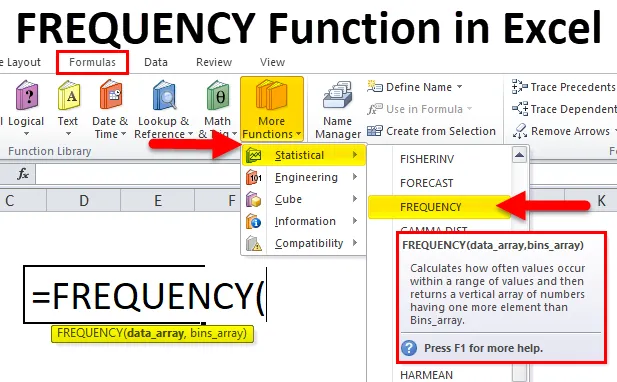
FREQUENTIE-functie in Excel (inhoudsopgave)
- FREQUENTIE in Excel
- FREQUENTIE Formule in Excel
- Hoe de FREQUENTIE-functie in Excel te gebruiken?
FREQUENTIE in Excel
De FREQUENCY-functie is een ingebouwde functie en valt onder de categorie Statistische functies. Met deze functie wordt een frequentieverdeling berekend en geretourneerd. Met behulp hiervan kunnen we waarden voorkomen in een gegevensset.
Wat is de FREQUENCY-functie in Excel?
De FREQUENCY-functie retourneert hoe vaak waarden voorkomen binnen een set gegevens. Het retourneert een verticale reeks getallen.
Als u leeftijdsgegevens hebt voor een groep kinderen en u wilt tellen hoeveel kinderen onder verschillende leeftijdsgroepen vallen. Of je hebt de gegevens van een schoolstudent en wilt zien hoeveel studenten de klassen 'A', 'B', 'C' en etc. hebben behaald.
Voor de bovenstaande problemen kunnen we de FREQUENCY-functie in Excel gebruiken.
FREQUENTIE Formule in Excel
Hieronder staat de FREQUENCY-formule in Excel:
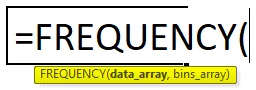
De FREQUENCY-functie heeft twee argumenten zoals hieronder:
- Data_array - Een array of reeks waarden waarvoor u frequenties wilt tellen.
- Bins_array - Een reeks intervallen ('bins') voor het groeperen van waarden.
FREQUENCY telt hoeveel keer waarden voorkomen in een gegevensset. Deze functie heeft een speciale eigenschap en het gebruik ervan verschilt van een andere formule. Terwijl u de FREQUENTIE-functie binnen een cel toepast, typt u de formule en drukt u op CTRL + SHIFT + ENTER. Hiermee maakt u () haakjes rond de formule en vervolgens wordt deze geïnterpreteerd als een matrixformule door excel. Als u eenvoudig op de ENTER-toets drukt, kan dit een onjuist resultaat opleveren.
Omdat de FREQUENTIE-functie onder de categorie Statistische functies valt, staat deze op het tabblad FORMULES. Volg de onderstaande stappen:
- Klik op het tabblad FORMULES.
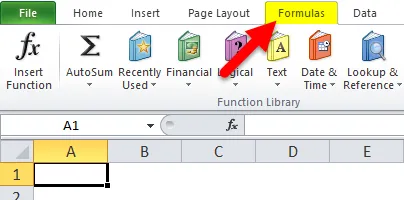
- Selecteer de optie Meer functies.
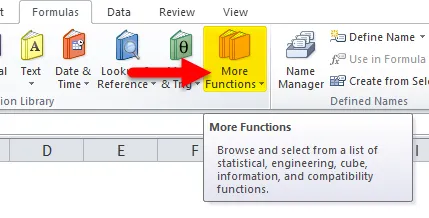
- Klik op statistische categorie.
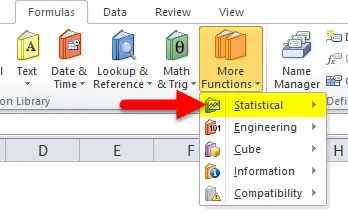
- Selecteer de FREQUENTIE-functie in de vervolgkeuzelijst volgens onderstaande screenshot.
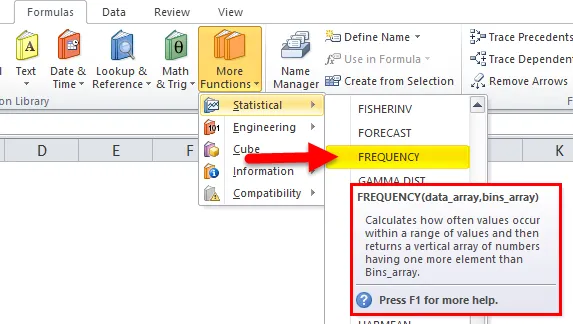
- Nadat u op de FREQUENCY-functie hebt geklikt, wordt een pop-upvenster voor functieargumenten geopend.
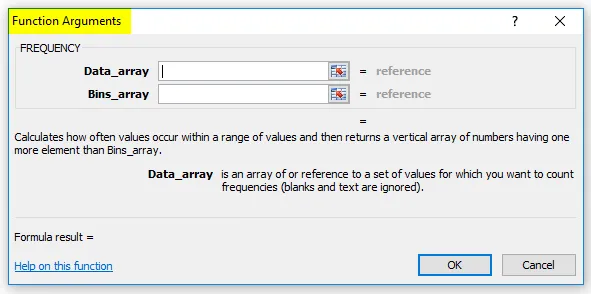
- Voer de Data_array in, waarvoor u de frequenties wilt tellen.
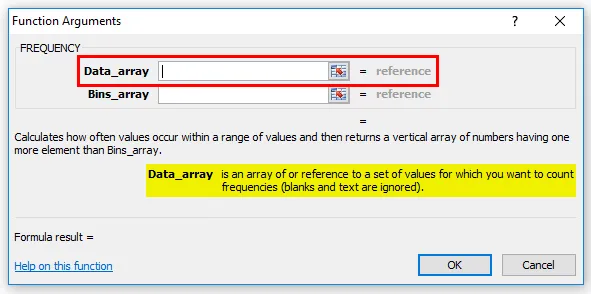
- Voer de Bin_array in, waarvoor u de waarden in data_array wilt groeperen.
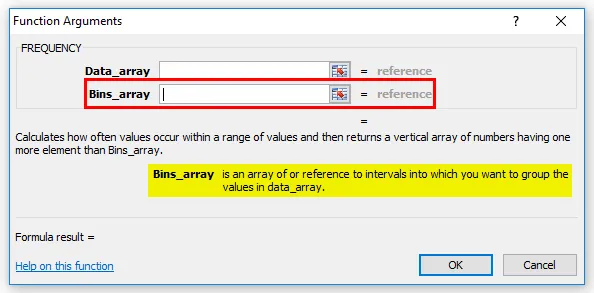
Hoe de FREQUENTIE-functie in Excel te gebruiken?
FREQUENTIE Functie in Excel is zeer eenvoudig en gemakkelijk te gebruiken. Laten we de werking van de FREQUENCY-functie in Excel begrijpen door een voorbeeld van een FREQUENCY-formule.
U kunt deze FREQUENCY-functie Excel-sjabloon hier downloaden - FREQUENCY-functie Excel-sjabloonVoorbeeld 1
We hebben hieronder enkele testscores:
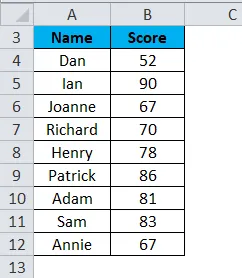
Volgens de onderstaande intervallen zullen we de FREQUENCY-formule toepassen.
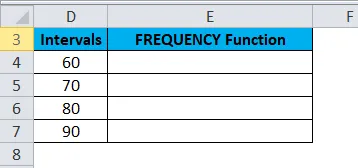
Het intervalveld is het tweede argument van de FREQUENCY-functie Bins_array, dat de maximale waarden voor de scorebereiken aangeeft. Dit betekent dat de score moet worden gesplitst in de bereiken 0-60, 61-70, 71-80, 81-90 en 90+.
Selecteer eerst de cellen waarop we de FREQUENCY-formule willen toepassen.
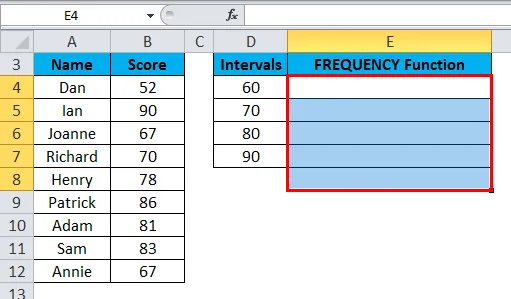
De Excel-formule (= FREQUENTIE (B4: B12, D4: D8)) in cellen E4: E8 met CTRL + SHIFT + ENTER om de formule te voltooien. Dit zou een verticale array met 5 waarden opleveren zoals hieronder screenshot:
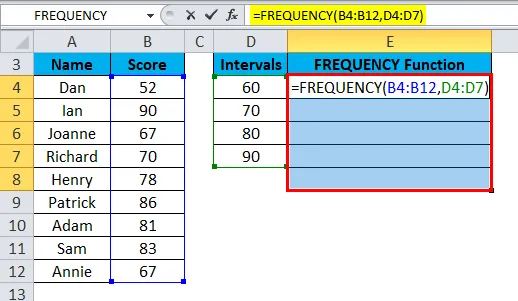
Het uiteindelijke resultaat wordt hieronder weergegeven:
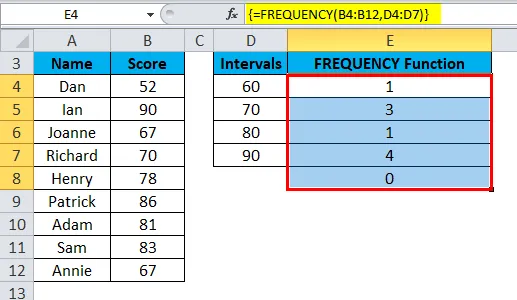
Uitleg:
- De eerste waarde wordt weergegeven in cel E4. Het resultaat zou 1 zijn omdat er slechts 1 testscore <= 60 is.
- De tweede waarde is 3 omdat er 3 testscores zijn tussen 61 en 70.
- De derde waarde is 1 omdat er slechts 1 testscore tussen 71 en 80 is.
- De vierde waarde is 4 omdat er een score van 4 is tussen 81 en 90.
- Score 90+ er is geen waarde.
Voorbeeld 2
We kunnen de FREQUENTIE-functie ook op decimale waarden toepassen. Laten we een voorbeeld nemen van hoogten van 11 kinderen (in centimeters).
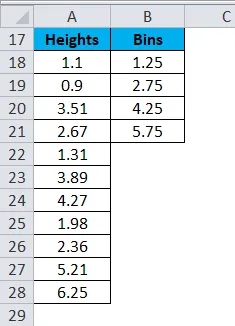
Nu moeten we de frequentie berekenen volgens het opgegeven veld Bakken. De FREQUENCY-functie in cellen C18: C22 wordt gebruikt om het aantal kinderen weer te geven wiens lengte onder de onderstaande bereiken valt:
0, 00-1, 25 meter
1, 26-2, 75 meter
2, 76 - 4, 25 meter
4.26 - 5.75 meter
Meer dan 5, 76 meter
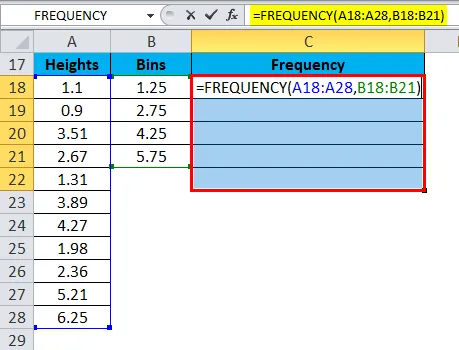
Zoals weergegeven in de bovenstaande schermafbeelding, is de formule die wordt gebruikt voor de FREQUENCY-distributie:
(= FREQUENCY (A18: A28, B18: B21))
Het eindresultaat is:
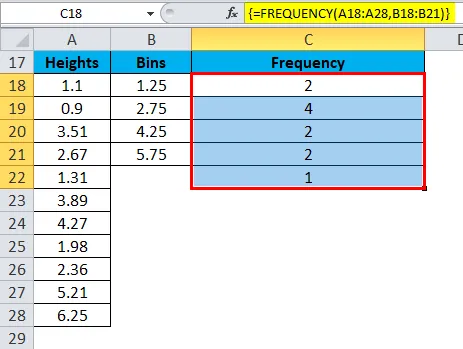
Dingen om te onthouden over de FREQUENTIE-functie in Excel
- Als u een matrixformule wilt toepassen, moet u eerst het cellenbereik voor het resultaat markeren of selecteren.
- Typ de FREQUENTIE-functie in de eerste cel van het markeerbereik en druk op CTRL + SHIFT + ENTER.
- FREQUENTIE Functie in Excel retourneert een reeks waarden, deze moet worden ingevoerd als een matrixformule.
- Als de formule een foutmelding zoals # N / A weergeeft, treedt deze op als de matrixformule in een te groot cellenbereik wordt ingevoerd.
Aanbevolen artikelen
Dit is een gids voor de FREQUENTIE-functie in Excel geweest. Hier bespreken we de FREQUENCY-formule in Excel en hoe u de FREQUENCY-functie in Excel kunt gebruiken, samen met praktische voorbeelden en een downloadbare Excel-sjabloon. U kunt ook onze andere voorgestelde artikelen doornemen -
- Hoe de LN-functie in Excel te gebruiken?
- Hoe de JUISTE functie in Excel te gebruiken?
- Hoe de functie EVEN in Excel te gebruiken?
- Hoe de functie VERVANGEN in Excel te gebruiken?